【直接入力が便利】Gmailで過去のメールを日付指定で検索する方法
課題
Gmailで、古いメールを見つけたいのに、検索結果の件数が多すぎると過去に遡って探していくのが大変ですよね。
例えば、WEBサービスのユーザアカウントを忘れてしまって、登録時のメールからアカウント名を調べようと思ったら、膨大な検索結果が表示されて途方に暮れた……なんてことも。
以下、「お名前.com アカウント」と検索した結果場合はこんな感じで、すぐにアカウント情報が見つかりそうな気配がありません……。
このまま探そうとすると何度も「次ページ」に切り替える必要があり、途方もない時間がかかります。(諦めたくなります)
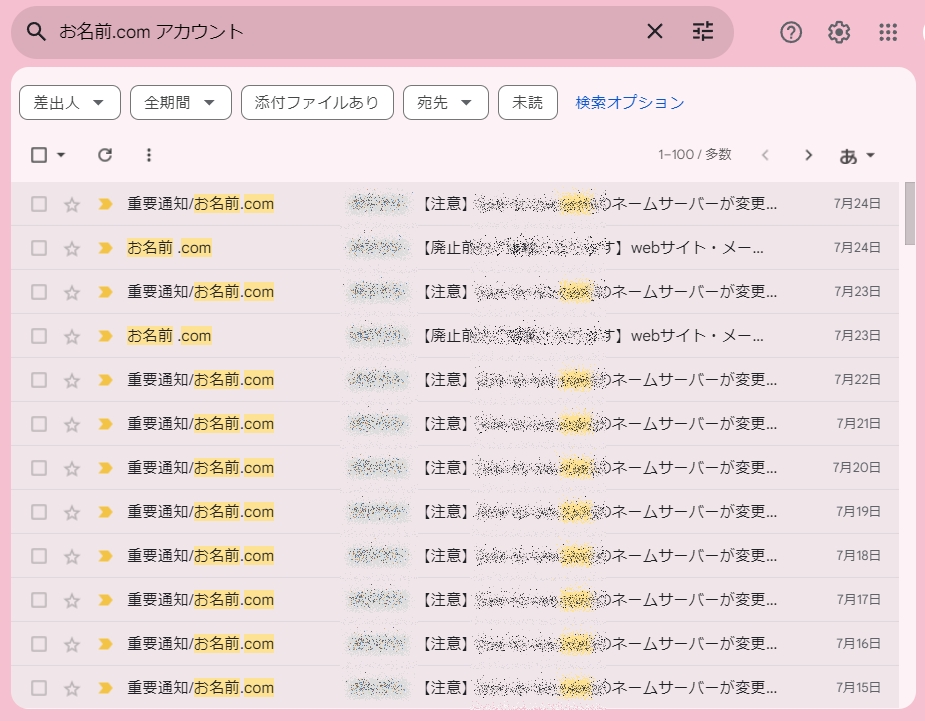
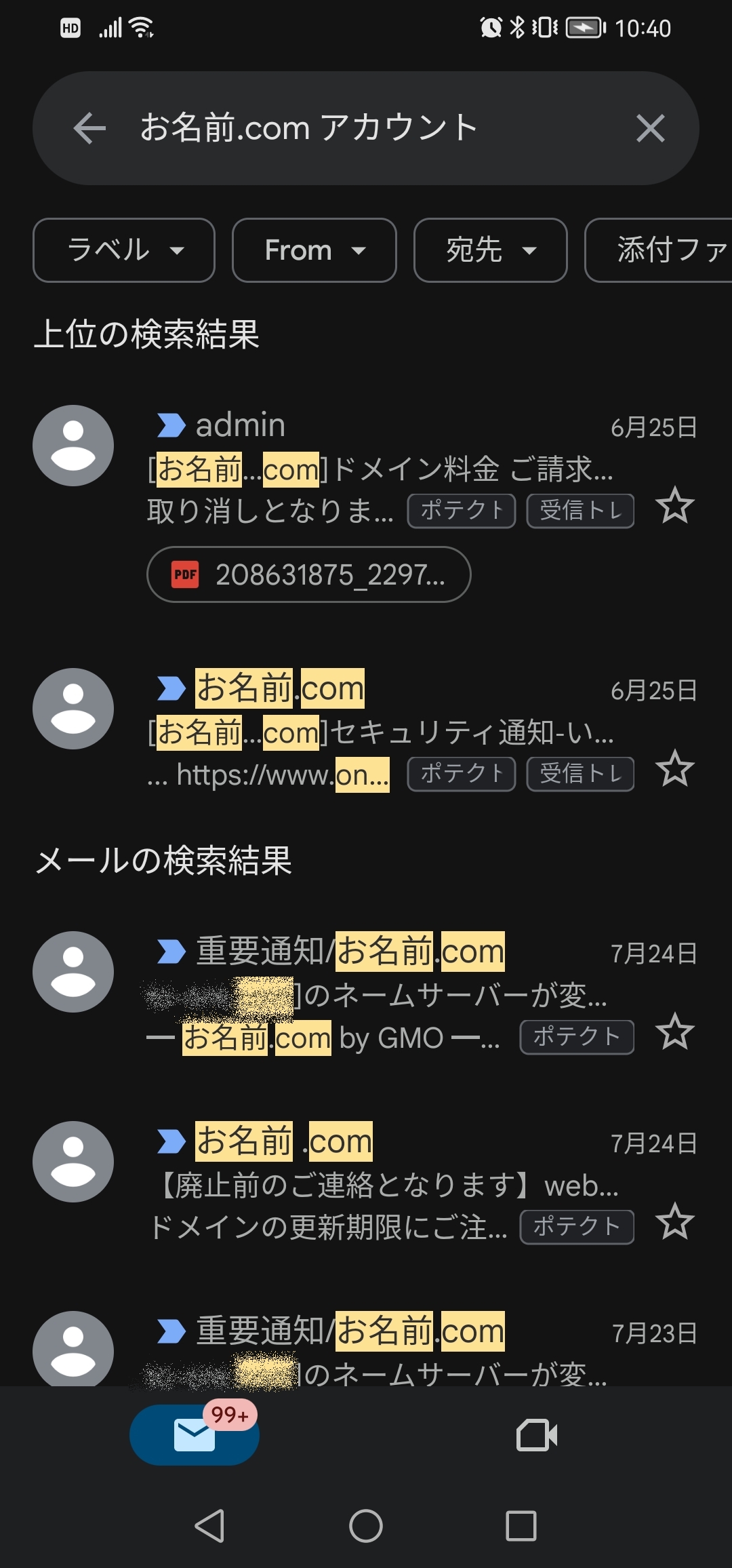
解決方法
そんなときは、Gmailで日付を指定して検索する方法で解決できます。
今回は2つのやり方を紹介しますが、それぞれにメリット・デメリットがあります。
| 手段 | 操作性 | 再検索性 |
|---|---|---|
| ①日付オプションを利用 | △ パネル操作(※1) | ✕ 日付の再指定 |
| ②検索窓に直接入力 | ✕ 文字直接入力 | ◯ 日付の数値変更 |
- 1回の日付指定で見つかりそう → 「日付オプションを利用」がおすすめ
- 何度も日付指定して探す必要がありそう → 「検索窓に直接入力」がおすすめ
手段① 日付指定オプションを利用
検索数がそれほど多くなく、探すメールの日付範囲が明確な場合に見つけやすいです。
直感的なカレンダーのパネル操作ですが、1回1回日付を指定するのに時間がかかるので、何度も繰り返し検索する場合はこの操作性がかえって面倒になります。
操作方法
パソコン:検索後、検索窓の下に検索オプションのコンボボックスが表示されるので、そこから「全期間」→「期間を指定」を選択します。(検索前でも検索窓の右端の検索オプションからでもできますが、少し使いづらいので検索後がおすすめです)
スマホ:オプション表示ボタンの一部が右側に隠れているのでスライドして「日付」→「カスタムの日付範囲」を選択します。
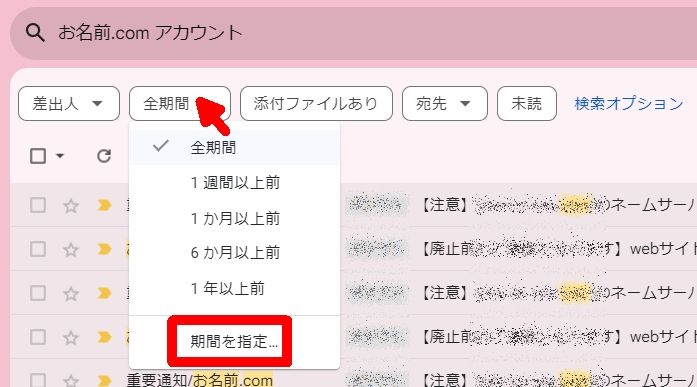
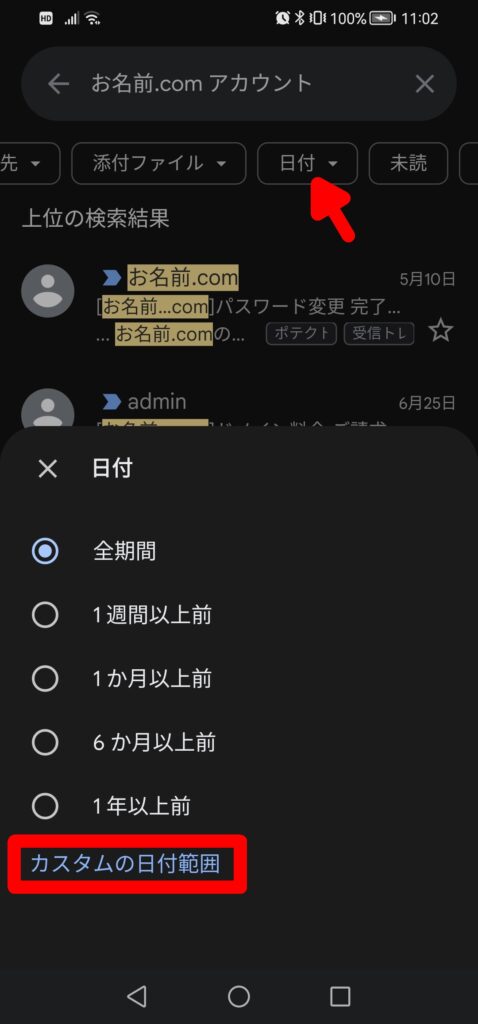
パソコン・スマホ:カレンダーから日付を選択します。
※開始日と終了日とありますが、開始日が古い日付(例:2019/1/1)で終了日が新しい日付(例:2019/12/31)になるように選択します。(ここが分かりにくいので、できれば以前と以降にしてほしい)
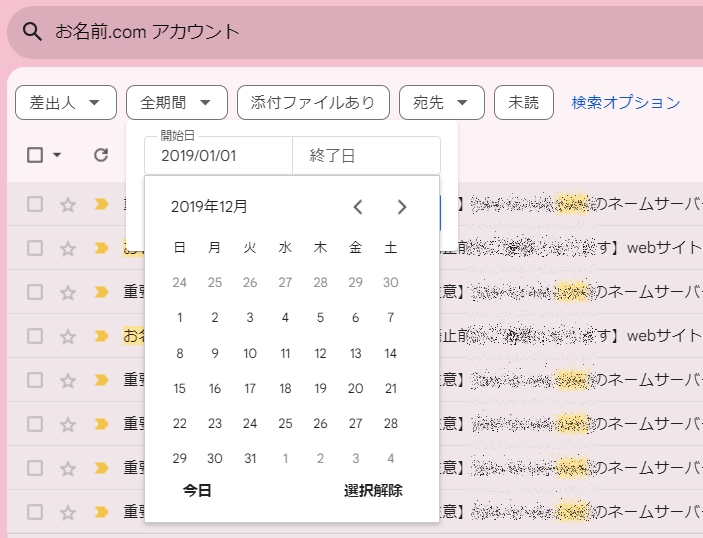
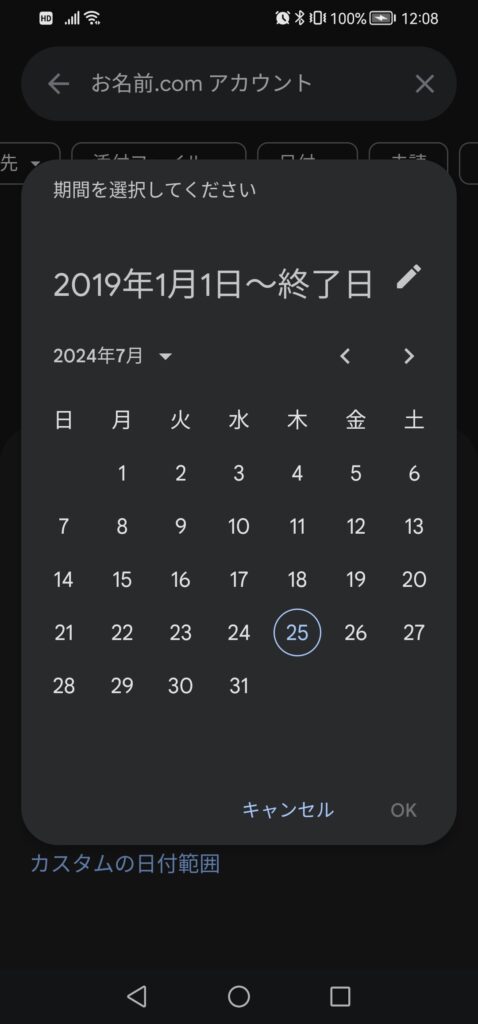
開始日と終了日の検索範囲(分かりにくい……)
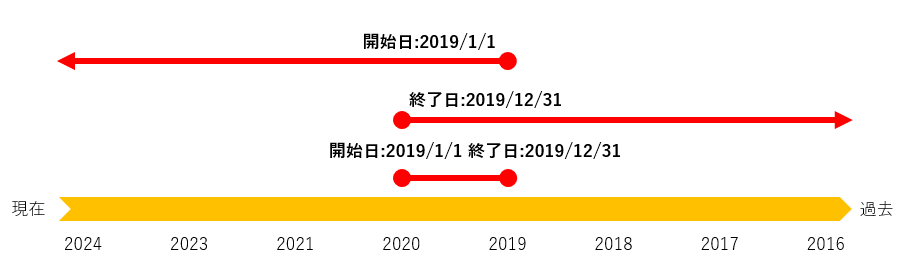
手段② 検索窓に直接入力
検索数がかなり多く、探すメールの日付範囲が不明瞭な場合に見つけやすいです。
文字の直接入力になるので、初回検索時に指定する文字列を思い出したり日付入力するのが面倒ですが、一度入力してしまえばその後の再検索は数字を変更するだけで簡単です。
操作方法(パソコン・スマホ共通)
Before(以前)だけ指定
例えば、「お名前.com アカウント」というキーワードを含んでいて、「2011年12月31日以前」に受信したメールを検索したいときにはこのように検索窓に入力します。
お名前.com アカウント before:2011/12/31
これで検索結果が2019年12月31日以前になります。
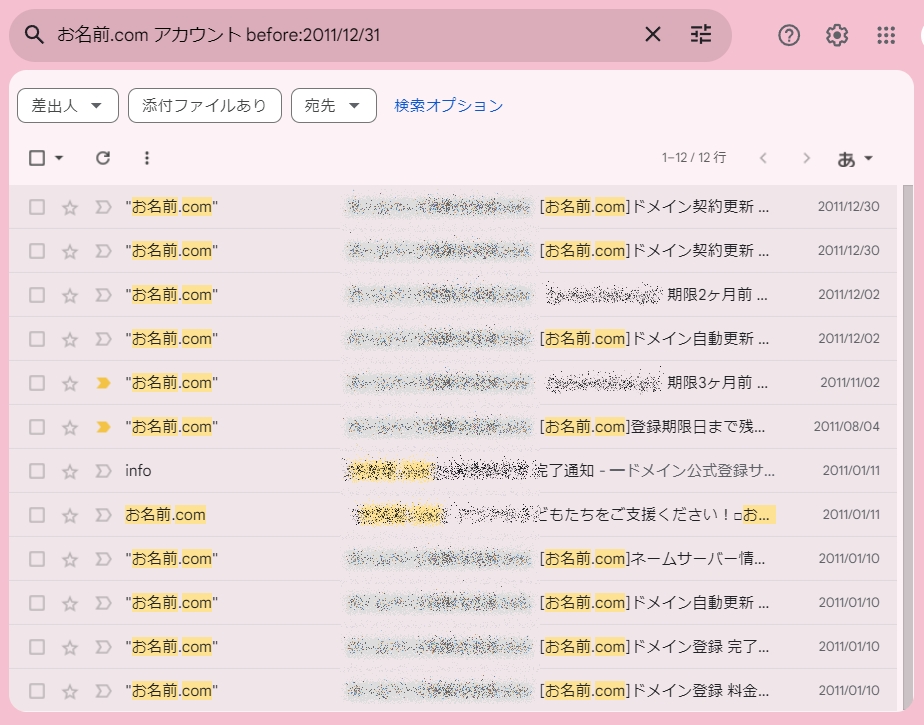

Before(以前)とAfter(以降)を指定
また、「2011年12月31日以前、2011年12月30日以降」と範囲指定で受信したメールを検索したいときには、こんな感じです。
お名前.com アカウント before:2011/12/31 after:2011/12/30
これで検索結果が2011年12月31日以前で、2011年12月30日以降となります。
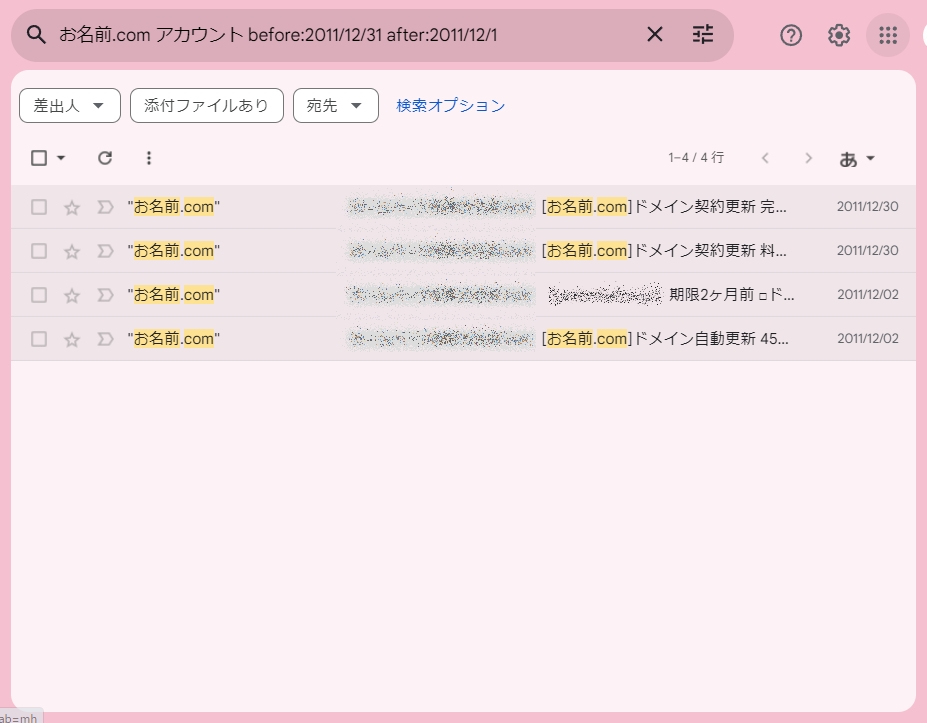
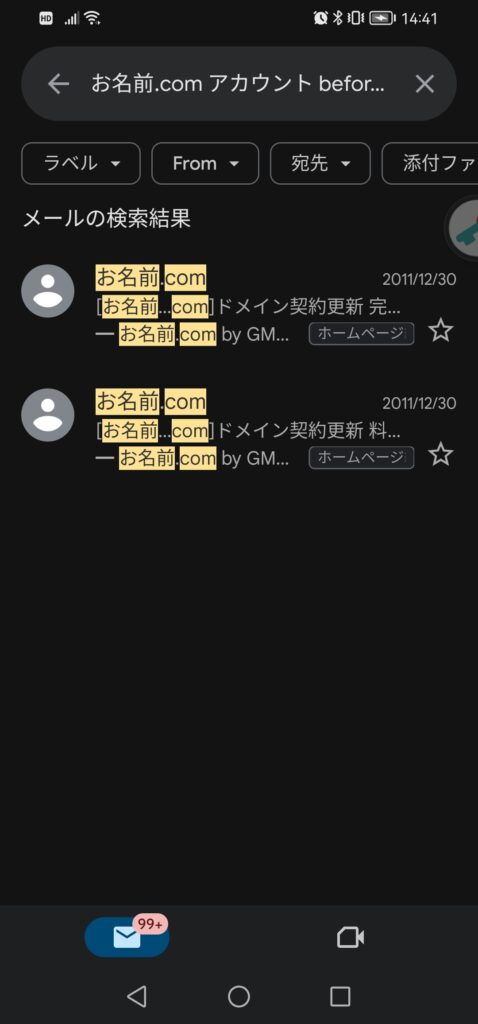
BeforeとAfterの検索範囲(分かりやすい)
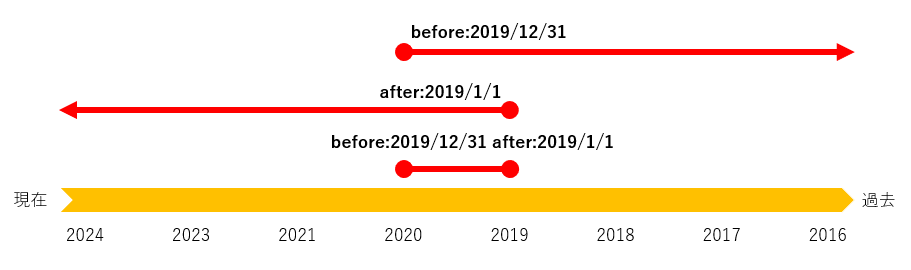
入力時の注意点
- 日付の入力形式は yyyy/mm/dd または yy/m/d の半角にします。 OK)before:2019/12/31 after:19/1/01
- 数字やスラッシュが全角だと正しく検索できません。 NG)before:2019/12/31 after:2019/1/1
- 年/月/日付の一部を省略すると検索できません。 NG)before:12/31 after:1/1
- 年の最初の2桁を省略しても検索できます。 OK)before:19/12/31 after:19/1/1
- before after の順番は不問です。 OK)after:2019/1/1 before:2019/12/31
- before after の小文字大文字は不問です。 OK)Before:2019/12/31 afteR:2019/1/1
- 間のスペースの全角半角・個数は不問です。 OK)before:2019/12/31 after:2019/1/1
合わせて覚えておきたい絞り込み検索
- 完全一致するキーワードを検索する:ダブルコーテーションで括る 例)お名前.com "アカウント" before:2019/12/31 after:2019/12/30
- 不要なキーワードを除外する:マイナスを付ける 例)お名前.com アカウント -請求 before:2019/12/31 after:2019/12/30
まとめ
以前のメールを検索することって結構ありますので、このように日付指定して検索する方法を覚えておくと便利です。
今回2つのパターンを紹介しましたが、検索するメールの日付範囲が明確なら「日付指定オプションを利用」、日付範囲が不明瞭なら「検索窓に直接入力」の方が見つけやすいと思うので、状況に合わせて上手に使い分けてください。
個人的には、やり方を覚えてしまえば「検索窓に直接入力」が使いやすくで便利だと思います。
なかなか古いメールが見つからない難民の参考になれば嬉しいです。

